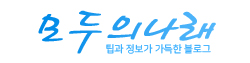컴퓨터 오류에 대비해서 윈도우10 복원지점 만들기
컴퓨터팁 | 2018. 2. 21. 12:00
오늘은 윈도우10 복원지점 만들기에 대해 포스팅해보겠습니다.
윈도우는 하드웨어 드라이버, 프로그램, 업데이트 등등 새로운 변경사항들이 수시로 적용되죠.
대부분 문제없이 설치되지만 간혹 프로그램들 간에 충돌이나 잘못된 설정으로 컴퓨터에 문제가 발생할 수 있습니다.
이럴때 윈도우에서는 복원 지점으로 되돌려서 주요 시스템 파일과 드라이버를 이전 버전으로 대체하는 기능을 제공하고 있는데요.
이 기능을 사용하려면 미리 시스템 보호를 활성화하고 복원 지점을 설정해야 합니다.
아래는 윈도우10 복원지점 만들기 방법입니다. 참고하셔서 문제가 되기전에 미리 설정해 보세요.
간단하게 윈도우10 복원지점 만들기
▼ 내PC(컴퓨터) 아이콘에서 마우스 우클릭후 "속성"에 들어가 주세요. 또는 단축키 "윈도우키+Pause/Break"을 누르면 됩니다.
▼ 시스템 보호탭에서 하단 "구성"을 눌러주세요.
▼ 시스템 보호 사용 체크후 디스크 공간 여유에 따라 최대 사용량을 적절히 설정해 주세요.
▼ 복원지점을 설정해 보겠습니다. "만들기"을 눌러주세요.
▼ 날짜는 자동을 붙으니 잘 알 수 있는 이름을 넣어주세요.
▼ 이제 설정이 끝났습니다.~~ 이제 문제가 생기면 복원으로 시간을 돌려 보세요.~
'컴퓨터팁' 카테고리의 다른 글
| 온라인으로 간편하게 팝카드 청소년 등록하기 (0) | 2018.03.05 |
|---|---|
| 알쏭달쏭한 RPRTSETUP 정확히 알고 삭제하기 (0) | 2018.02.23 |
| 웹에서 간편하게 DWG PDF 변환하는 방법 (0) | 2018.02.19 |
| 언인스톨 프로그램으로 SEARCHLIKE 완벽 제거하기 (0) | 2018.02.15 |
| 온라인에서 마우스 광클 테스트하는 방법 (0) | 2018.02.13 |